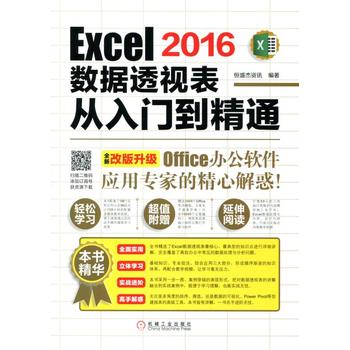
微信扫一扫,移动浏览光盘
简介
全书共12章,可分为3个部分。第1部分为第1章,主要介绍数据透视表的基础知识,如数据透视表的概念、适用场合、相关术语及组成结构等。第2部分包括第2~10章,由浅入深地讲解了数据透视表的各项功能与相应操作,包括:数据透视表的创建和设置等基本操作,数据透视表的美化,运用数据透视表对数据进行排序、筛选、组合与计算,运用数据透视图实现数据的可视化,从其他数据源获取数据,数据透视表的共享,使用PowerPivot和VBA等高级工具创建报表,数据透视表的共享和打印设置等。第3部分包括第11章、第12章,通过典型实例对数据透视表的各种功能进行综合应用。书中案例的选取和设计侧重实践,读者可以直接将其应用在实际工作中,而且通过学习案例掌握了数据分析的基本方法后,再进行举一反三,还能自己独立解决更多问题。本书非常适合数据处理与分析工作量大、对效率要求高的各类人士阅读,同时也适合对数据透视表功能感兴趣的读者参考。
目录
目录
前言
如何获取云空间资料
第1章认识数据透视表
1.1什么是数据透视表
1.2了解数据透视表的使用情境
1.3知晓数据透视表的约定性名词
1.4掌握数据透视表的组成结构
第2章数据透视表的基础操作
2.1创建数据透视表 14
2.1.1手动创建空白的数据透视表 14
2.1.2为空白数据透视表添加字段 15
2.1.3移动和复制数据透视表 16
2.1.4更改数据透视表的数据来源 17
2.1.5快速清除然后从头开始添加字段 1 8
2.2整理数据透视表字段 --19
2.2.1 更改数据透视表字段任务窗格的
显示方式 - 20
2.2.2移动与删除数据透视表字段- 21
2.2.3展开与折叠数据透视表字段- 23
2.2.4隐藏字段标题和字段列表 - 25
2.3显示或禁止显示数据透视表的数据源 26
2.3.1 显示某些项目的明细数据 - 27
2.3.2获取所有的数据透视表数据源- 28
2.3.3禁止显示明细数据源 - 29
2.4刷新数据透视表 -30
2.4.1 手动刷新数据透视表 - 30
2.4.2打开文件时刷祈数据透视表- 32
2.4.3推迟数据透视表的更新 - 32
2.5制作动态的数据透视表 -33
2.5.1 定义名称法创建数据透视表- 34
2.5.2列表法创建数据透视表 - 36
实例分析:巧用数据透视表分析
产品销售情况 - 39
第3章 美化数据透视表
3.1改变数据透视表的布局方式
3.1.1 更改数据透视表分类汇总的位置
3.1.2隐藏数据透视表的总计值
3.1.3展现不同的报表布局效果
3.1.4在每个项目后插入空行
3.2设置数据透视表样式
3.2.1 更改数据透视表的样式选项
3.2.2套用数据透视表样式
3.2.3 自定义数据透视表样式
3.2.4手动改变数据透视表样式
3.3处理数据透视表的隐藏选项
3.3.1 自定义数据透视表的数字格式
3.3.2更改报表筛选字段的排列方式
3.3.3设置报表空值的显示效果
3.3.4固定报表刷新前后的列宽和格式
实例分析:更快速地查看需要的报表数据 56
第4章在数据透视表中排序和筛选数据
4.1 对数据透祝表中的数据进行排序-60
4.1.1手动排序数据透视表数据 - 60
4.1.2 自动排序数据透视表数据 - 62
4.1.3其他选项排序数据透视表数据- 63
4.1.4自定义排序数据透视表 - 65
4.2对数据透视表中的数据进行筛选-67
4.2.1 使用字段下拉列表筛选数据- 67
4.2.2利用数据工具进行数字筛选- 69
4123使用字段的搜索文本框进行筛选- 70
4.2.4使用字段标签进行筛选 71
实例分析:筛选报表中最大的1 5项订单销售额 一73
第5章使用切片器筛选数据透视表
5.1在报表中插入切片器筛选数据 _。76
5.1.1 插入切片器 76
5.1.2使用切片器筛选多个字段项 77
5.2设置切片器格式 一79
5.2.1 改变切片器的排列方式 79
522更改切片器名称 - 81
5.2.3隐藏和删除切片器 - 82
5.3更改切片器样式 _。84
5.3.1 多列显示切片器字段项 - 84
5.3.2更改切片器的显示位置和大小- 86
5.3.3固定切片器的位置 - 88
5.3.4美化切片器 - 89
5.4共享切片器实现多个数据透视表的
同时筛选 91
5.5插入日程表筛选日期数据 92
实例分析:使用切片器筛选多个数据透视表
中的字段 96
第6章在数据透视表中组合
6.3在数据透视表中使用计算字段
和计算项
6.3.1 创建计算字段
7.1创建数据透视图 140
7.1.1根据数据透视表创建 140
7.1.2使用数据源创建 141
7.1.3使用数据透视表向导创建 142
7.1.4使用功能键创建数据透视图 145
7.2改变数据透视图的结杓布局 _。145
7.2.1移动数据透视图 146
7.2.2更改数据透视图类型 147
7.2.3在数据透视图中筛选字段 148
7.2.4隐藏与删除数据透视图字段按钮 148
7.3编辑和美化数据透视图 。’149
7.3.1 调整数据透视图大小 149
7.3.2更改数据透视图样式 150
7.3.3添加数据透视图数据标签 151
7.3.4快速制作带数据表的数据透视图 1 52
7.4将动态的数据透视图转化为
静态的图片 153
7.5使用切片器控制数据透视图 _。157
7.6使用条件格式处理数据透视表 -。158
实例分析:利用Power View多图组合功能
分析数据 161
第8章多样性创建和共享数据透视表
8.1使用多种数据源创建数据透视表 一169
8.1.1 使用文本数据源创建数据透视表 169
8.1.2使用Access数据构建数据透视表 1
8.2实现外部数据源的定时刷新 1
8.3将数据透视表发布为网页 一178
第9章 使用Power Pivot创建数据透视表
9.1加载“Power Pivot”选项卡 -181
9.2为Power Pivot准备数据 183
9.2.1 为Power Pivot链接本工作簿内的
数据 -183
9.2.2 为Power Pivot链接外部数据 184
9.3利用Power Pivot创建数据透视表 1 86
9.3.1 使用Power Pivotjij建普通的
数据透视表 187
9.3.2 使用Power Pivot创建扁平的
数据透视表 190
9.4利用Power Pivot创建数据透视图 -1 91
9.4.1 使用Power Pivot创建单个
数据透视图 191
9.4.2 使用Power Pivot刨建多个
数据透视图 193
第1 0章数据透视表的VBA自动化
操作与打印设置
10.1在Excel中启用宏 200
10.2在功能区中显示“开发工具
选项卡 201
10.3在Excel中
【深度学习】
Excel 2016数据透视表从入门到精通
- 名称
- 类型
- 大小
光盘服务联系方式: 020-38250260 客服QQ:4006604884
云图客服:
用户发送的提问,这种方式就需要有位在线客服来回答用户的问题,这种 就属于对话式的,问题是这种提问是否需要用户登录才能提问
Video Player
×
Audio Player
×
pdf Player
×


